Cum să implementați oferte de prețuri pentru WooCommerce (plugin gratuit)
Publicat: 2020-07-31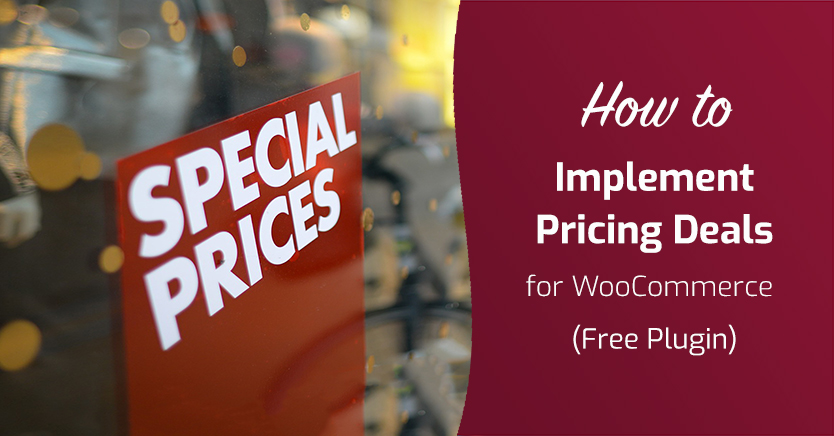
WooCommerce este cel mai bun plugin WordPress pentru a vă transforma site-ul într-un magazin online cu drepturi depline. Dar, la fel ca orice instrument de acolo, WooCommerce nu este perfect. Când creați oferte de prețuri pentru WooCommerce, de exemplu, ofertele implicite ale pluginului sunt oarecum limitate.
Din fericire, cu ajutorul Cupoanelor avansate, magazinul dvs. online poate oferi cu ușurință oferte de preț și multe altele cumpărătorilor dvs.
În acest articol, vom discuta despre ofertele de prețuri și cum le puteți implementa folosind pluginul Advanced Coupons. Să începem!
O introducere în ofertele de prețuri pentru WooCommerce
Retailul online a devenit incredibil de popular. Cumpărătorii dvs. potențiali au acum o mulțime de opțiuni din care să aleagă atunci când decid să cumpere pe internet. Aceasta înseamnă că va trebui să depui mai multă muncă pentru a atrage clienți.
Există multe moduri prin care puteți crește conversiile în magazinul dvs. online, dar implementarea unei strategii dinamice de prețuri este una dintre cele mai eficiente. Ofertele de prețuri pentru WooCommerce sunt oferte de marketing pe care le faci vizitatorilor site-ului tău, pentru a-i încuraja să finalizeze comenzile și să cumpere cantități mai mari.
Aceste oferte de preț pot fi oferte „Buy One Get One” (BOGO), reduceri pe categorii, reduceri pe cantitate și multe altele. Puteți chiar să creați diferite tipuri de reguli avansate de tarifare, în funcție de obiectivele dvs. specifice și de publicul țintă.
Să luăm în considerare câteva cazuri practice de utilizare a ofertelor de prețuri pentru WooCommerce:
- Un magazin de îmbrăcăminte ar putea decide să ofere fiecărui cumpărător un tricou gratuit după ce a cumpărat trei articole (ofertă BOGO).
- Companiile de găzduire web oferă de obicei reduceri de preț pentru abonamentele pe termen lung (reducere bazată pe cantitate).
- Un magazin de electronice ar putea alege să reducă modelele mai vechi ale dispozitivelor sale (reducere pe categorii).
Există numeroase moduri în care magazinul dvs. online poate beneficia de astfel de oferte. De exemplu:
- Puteți vinde mai mult în mai puțin timp. Când implementați ofertele de prețuri în mod strategic, aveți aproape garantat o rată de conversie mai mare într-un interval de timp mai scurt.
- Ofertele de prețuri atrag clienți noi. Comportamentele tipice ale consumatorilor arată că este dificil să refuzi o afacere bună. Cu cât ofertele dvs. sunt mai bune, cu atât sunt mai mulți clienți (atât vechi, cât și noi) probabil să cumpere.
- Prețurile dinamice vă oferă un avantaj competitiv. Puteți profita de oferte de prețuri pentru a învinge concurența atât în spațiile B2B, cât și B2C.
Cu alte cuvinte, ofertele de prețuri pentru WooCommerce merită cu siguranță efortul pentru majoritatea proprietarilor de magazine și agenților de marketing. Trebuie doar să înveți cum să le configurezi.
Cum să implementați oferte de prețuri pentru WooCommerce (în 4 pași)
Când decideți în sfârșit să implementați oferte de prețuri pentru WooCommerce pe site-ul dvs. WordPress, există câțiva pași simpli pe care îi puteți urma. Să parcurgem împreună procesul.
Pasul 1: Creați un nou cupon
În mod implicit, WooCommerce oferă câteva funcții de cupoane care vă pot ajuta să implementați oferte de prețuri pe site-ul dvs. Aceste opțiuni sunt un loc bun pentru a începe.
Pentru a le găsi, va trebui mai întâi să creați un nou cupon WooCommerce, navigând la WooCommerce > Cupoane în tabloul de bord WordPress. După ce selectați Adăugați cupon , puteți începe să editați diferitele câmpuri implicite:
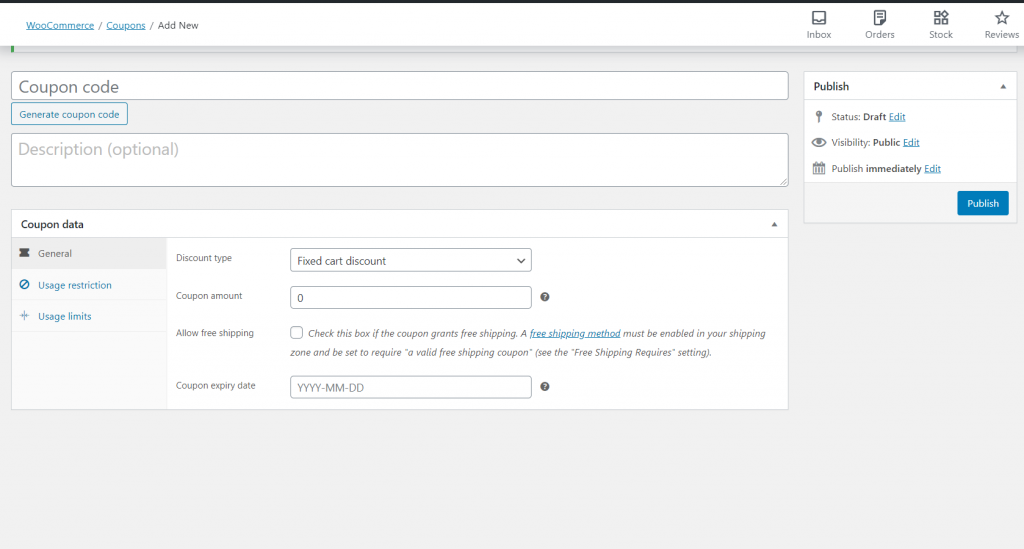
Primul lucru pe care va trebui să-l faceți este să setați numele cuponului și descrierea acestuia (opțional). După ce ați terminat cu asta, puteți continua și edita informațiile specifice cuponului.
Pasul 2: Încercați funcțiile implicite ale cuponului WooCommerce
Sub fila General din secțiunea Date cupon , WooCommerce vă permite să modificați următoarele valori:
- Tip de reducere
- Suma cuponului
- Permiteți transportul gratuit
- Data de expirare a cuponului
Pentru a începe, puteți alege unul dintre cele trei tipuri de reduceri disponibile:
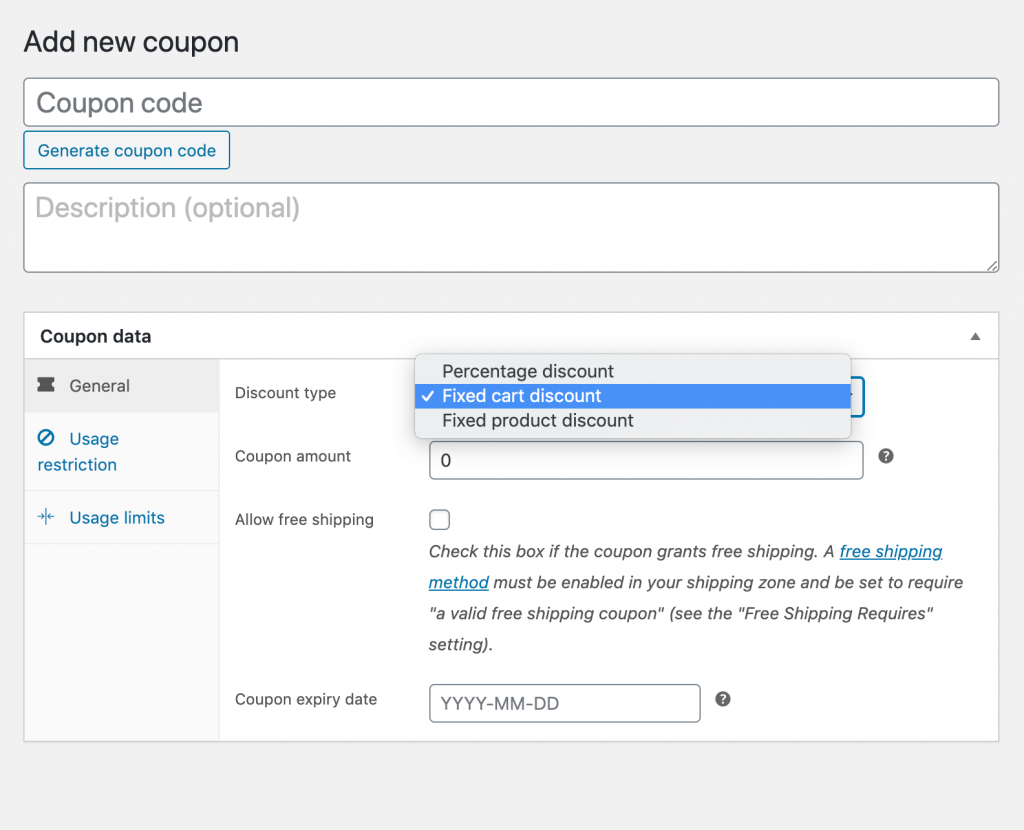
Iată ce poți face cu fiecare:
- Reducere procentuală. Acest lucru reduce costul produselor selectate cu un procent fix.
- Reducere fixă la coș. Acest tip de reducere se aplică tuturor produselor din coșul utilizatorului. Valoarea reducerii (suma cuponului) poate fi fie un procent, fie o valoare fixă.
- Reducere fixă la produs. Similar cu reducerea procentuală, aceasta reduce costul produselor selectate cu o sumă stabilită.
Pe baza tipului de reducere selectat, puteți seta apoi suma cuponului ca valoare fixă, zecimală sau procentuală. De asemenea, puteți activa funcția de livrare gratuită pentru a elimina costurile de expediere atunci când este utilizat cuponul.
Când setați data de expirare a cuponului, rețineți că selecția dvs. intră în vigoare la ora 12:00 la sfârșitul zilei alese. Acest lucru depinde desigur de fusul orar al site-ului dvs., pe care îl puteți modifica navigând la Setări > General > Fus orar.

Într-un sens general, restricțiile de utilizare sunt utile pentru a controla părțile din magazinul dvs. cărora li se aplică cuponul:
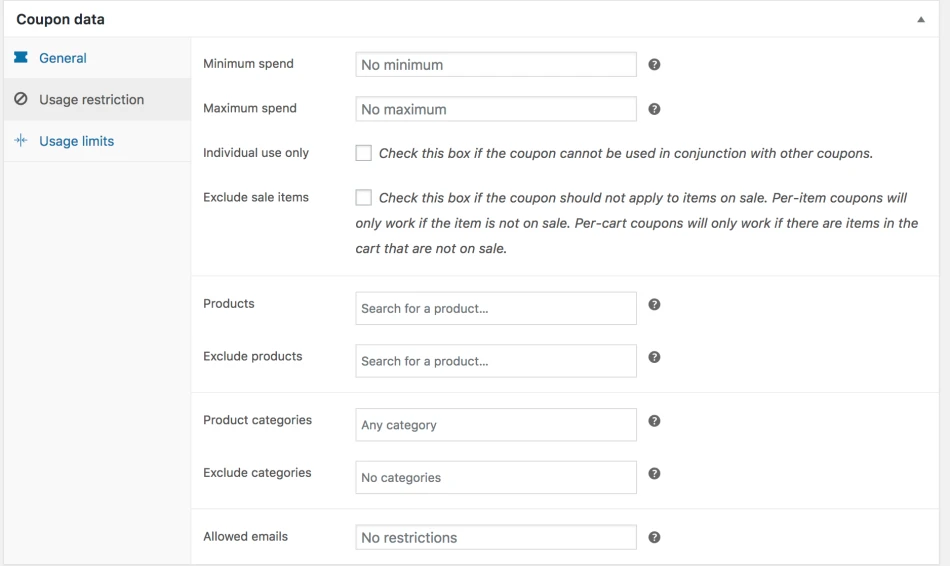
De exemplu, puteți seta o sumă minimă sau maximă pe care un utilizator trebuie să o cheltuiască pentru ca cuponul să fie declanșat. De asemenea, dacă doriți ca cuponul să se aplice în întregul magazin, pur și simplu lăsați câmpurile Produse și Excludeți produse necompletate.
Limitele de utilizare, pe de altă parte, controlează cât de des poate fi aplicat cuponul:
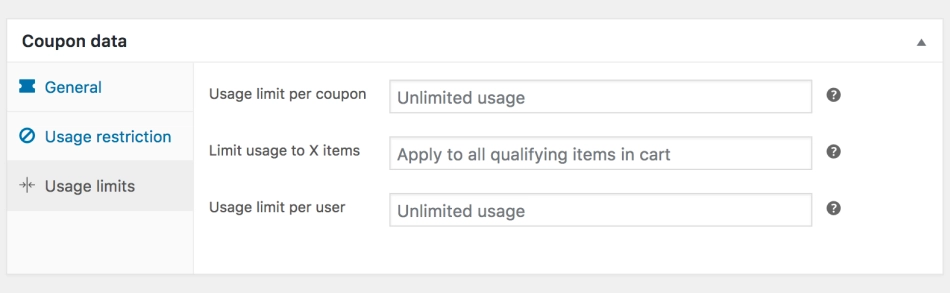
Puteți limita de câte ori un cupon poate fi utilizat, numărul de articole la care se poate aplica sau chiar numărul de ori când un anumit cumpărător îl poate folosi.
Pasul 3: Instalați și activați cupoanele avansate
Deși funcțiile implicite ale cuponului WooCommerce se pot dovedi utile, ele nu sunt deosebit de extinse. Setările de mai sus acoperă aproape tot ce puteți face cu cupoanele WooCommerce din cutie.
Aici este util pluginul Advanced Coupons. Acesta adaugă un nou set de instrumente robust de opțiuni pentru crearea și configurarea ofertelor dvs. de preț.
Pentru a instala și a activa pluginul, trebuie pur și simplu să navigați la Plugin-uri > Adăugați nou și să căutați „Cupon avansate”:
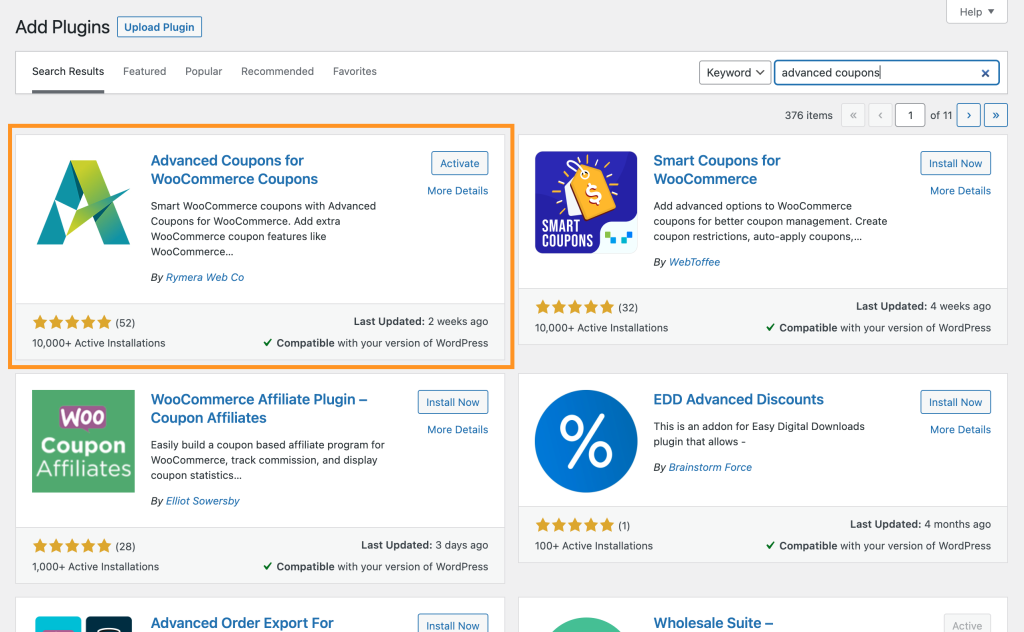
Acest lucru vă va permite să adăugați versiunea gratuită a Cupoane avansate pe site-ul dvs., oferindu-vă un set solid de funcții noi. Pentru control complet asupra cupoanelor, reducerilor și altor oferte WooCommerce, puteți, de asemenea, să faceți upgrade la versiunea premium a pluginului.
Pasul 4: implementați ofertele de prețuri avansate
După activarea Cupoanelor avansate, navigați înapoi la WooCommerce > Cupoane. Puteți alege să editați un cupon existent sau să creați unul nou. În orice caz, veți descoperi rapid că acum există multe mai multe secțiuni și câmpuri disponibile în fila Date cupon :
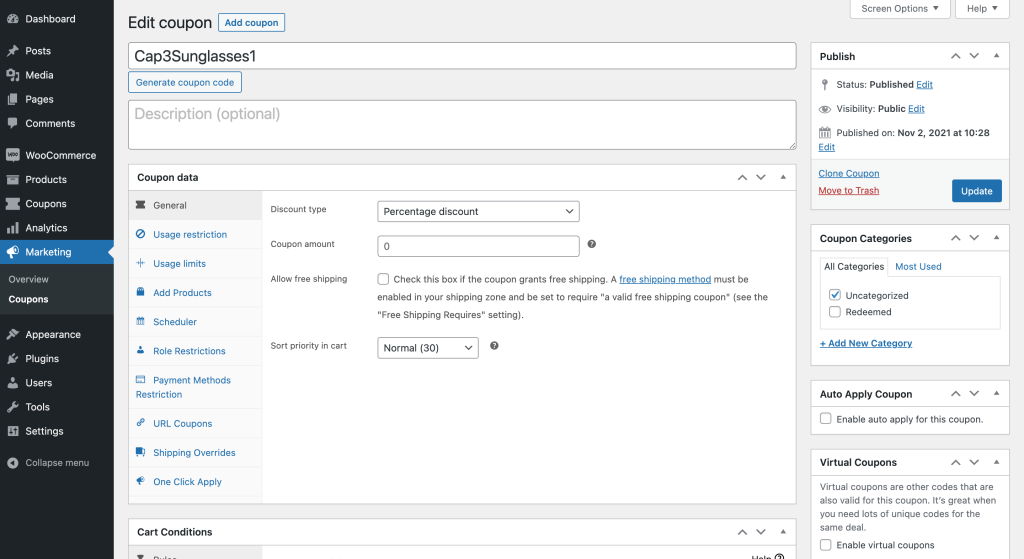
Una dintre cele mai interesante oferte ale cupoanelor avansate este ofertele BOGO:
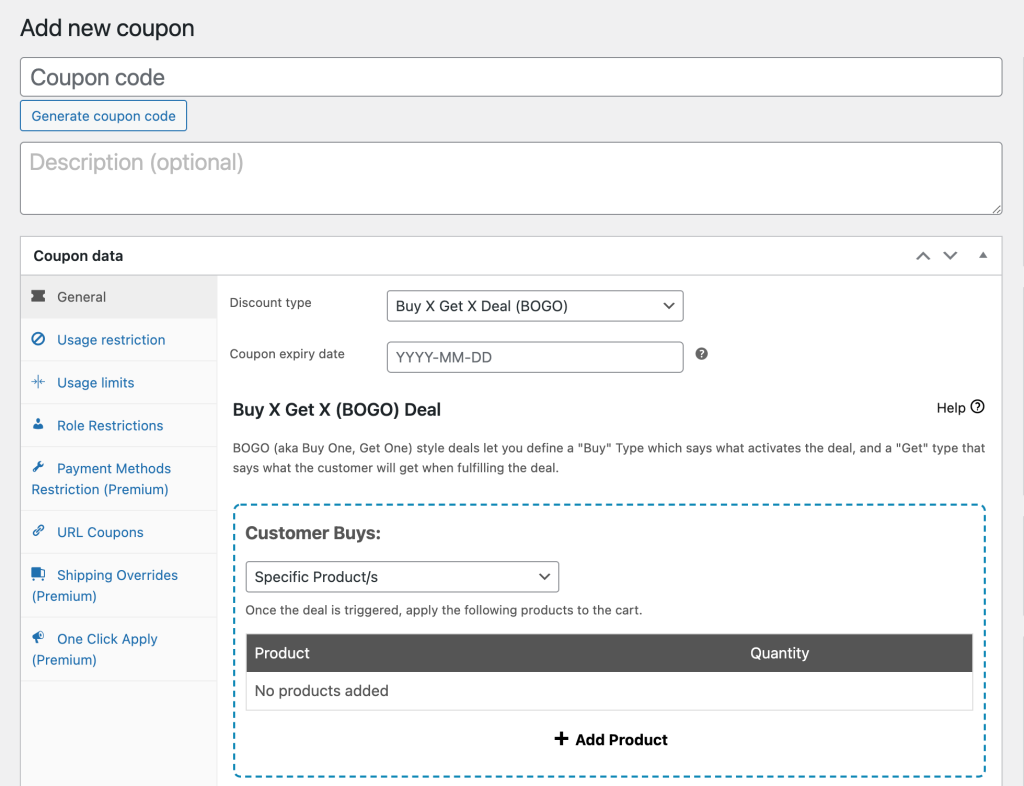
Atunci când implementați oferte BOGO, Cupoanele avansate vă permit să configurați exact cum doriți ca oferta să fie declanșată și aplicată:
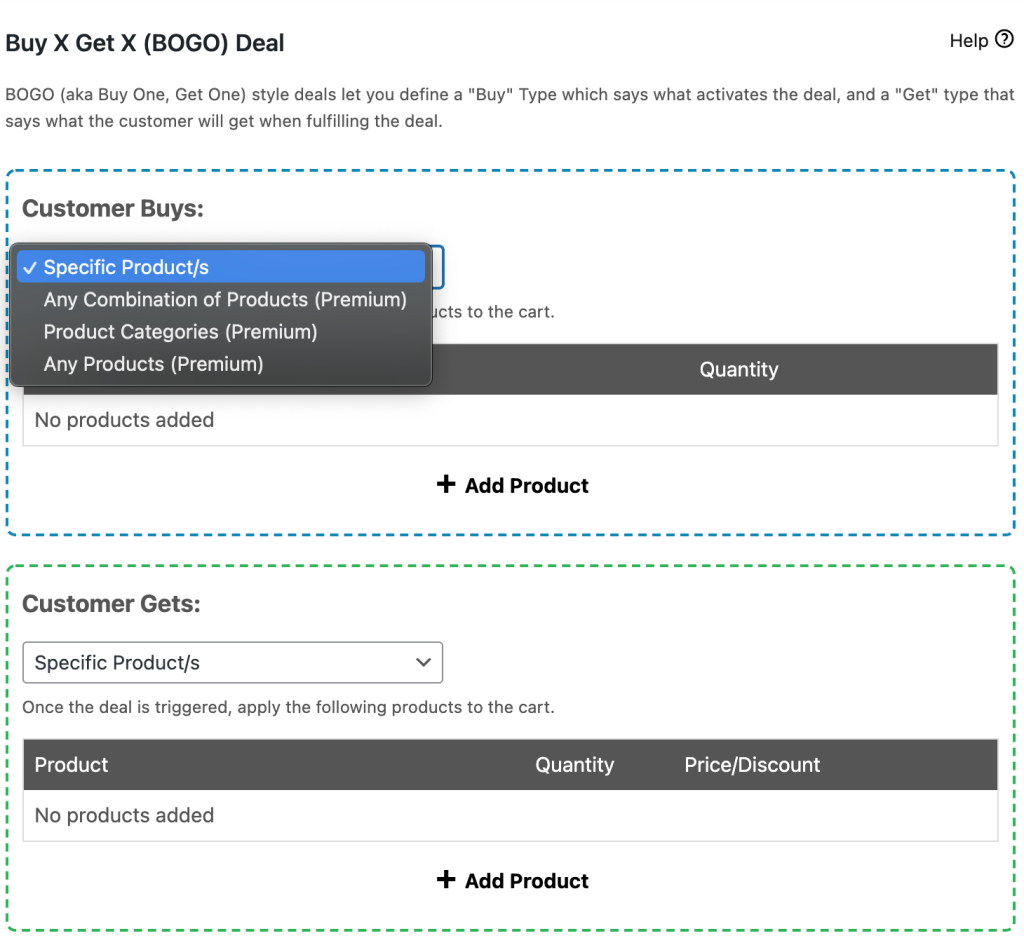
Versiunea gratuită a pluginului vă permite să declanșați și să aplicați oferta numai pentru produsele selectate. Pentru a alege o combinație de produse sau categorii întregi de produse, veți dori să faceți upgrade la versiunea premium.
Cupoanele avansate vă permit, de asemenea, să activați unele setări suplimentare și chiar să definiți condițiile coșului. Aceste condiții vă ajută să creați aproape orice tip de ofertă BOGO doriți:
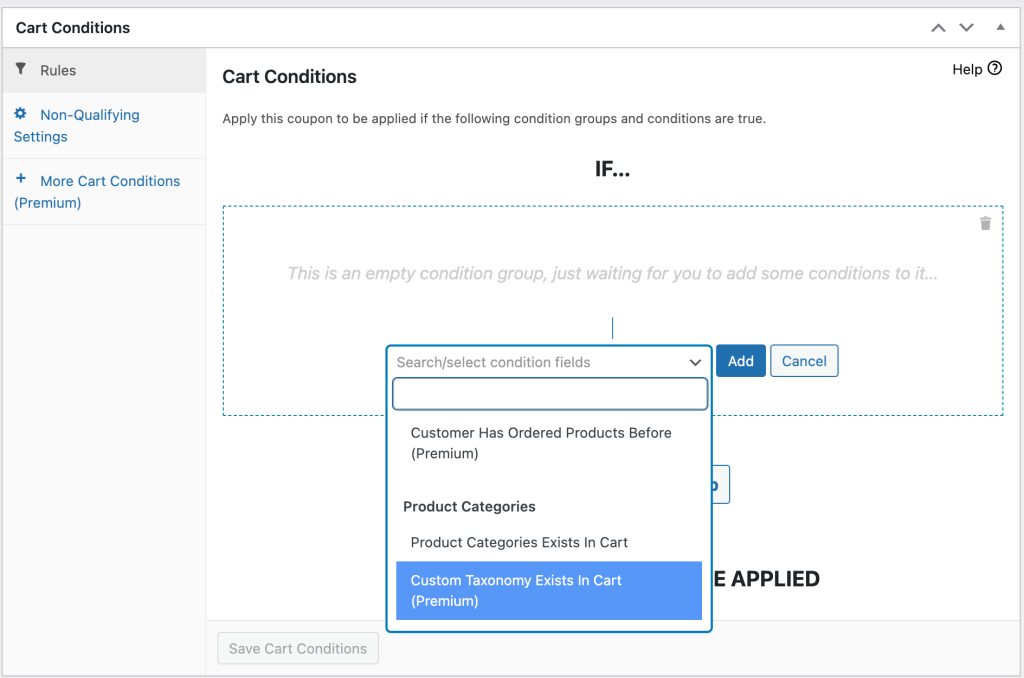
De exemplu, puteți restricționa o ofertă la anumite roluri de utilizator al clienților sau la vizitatorii care fac primele lor comenzi.
Cu versiunea gratuită, puteți genera și cupoane URL care sunt foarte ușor de partajat cu potențialii clienți:
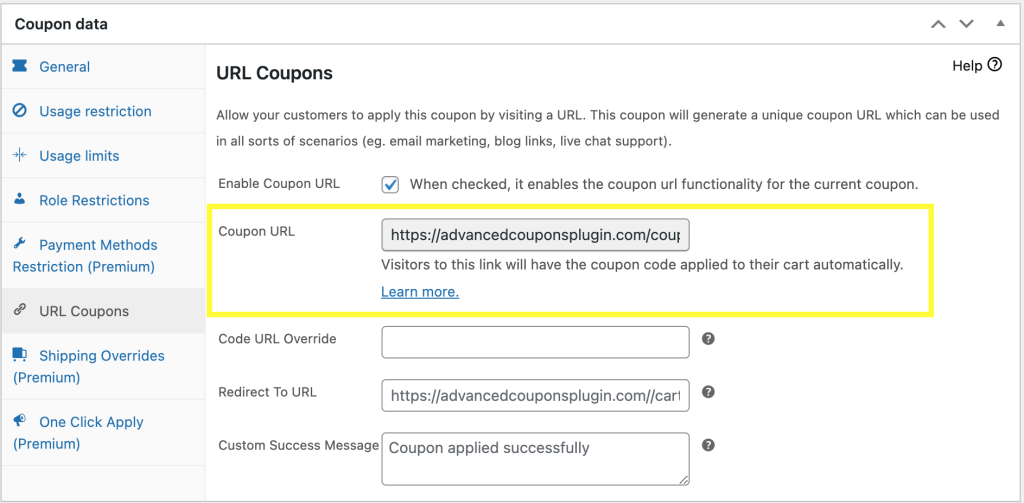
Alte funcții disponibile cu versiunea premium includ opțiunea de a crea oferte „un singur clic”, de a seta înlocuiri de expediere și multe altele. Împreună, aceste opțiuni fac posibilă implementarea aproape oricărui tip de ofertă de preț pentru WooCommerce pe care ți-l poți imagina.
Concluzie
Ofertele de prețuri sunt o modalitate genială de a vă extinde magazinul online și de a vă dezvolta afacerea. Ele pot fi, de asemenea, foarte utile pentru a valorifica comportamentele consumatorilor în avantajul dumneavoastră.
Pentru a implementa oferte de prețuri pentru WooCommerce, puteți:
- Creați un nou cupon.
- Încercați funcțiile implicite ale cuponului WooCommerce.
- Instalați și activați pluginul gratuit Advanced Cupons.
- Obțineți cupoane avansate Premium pentru a debloca funcții mai avansate.
- Implementați ofertele de prețuri avansate.
Ce fel de oferte de prețuri doriți să creați pe site-ul dvs. WooCommerce? Împărtășește-ți gândurile în secțiunea de comentarii de mai jos!
